
Opoosoft XPS To PDF Converter(xps转pdf转换器)
v5.9 官方版- 软件大小:3.35 MB
- 更新日期:2020-06-17 10:05
- 软件语言:简体中文
- 软件类别:文件转换
- 软件授权:免费版
- 软件官网:待审核
- 适用平台:WinXP, Win7, Win8, Win10, WinAll
- 软件厂商:

软件介绍 人气软件 下载地址
OpooSoft XPS To PDF Converter是一款简单易用的xps转pdf转换器,xps是XML文件规格书,这是windows系统下常见的一种电子文件格式,若您需要将xps转换与输出为为PDF,可以借助这款OpooSoft XPS To PDF Converter,该程序旨在通过简单几个步骤将xps转换与输出为PDF,而且允许您对PDF设置打开密码,同时还可以设置禁止复制、禁止打印等权限,另外,还可以编辑标题、作者、关键字等基本源数据,有需要的朋友赶紧到本站下载体验吧!
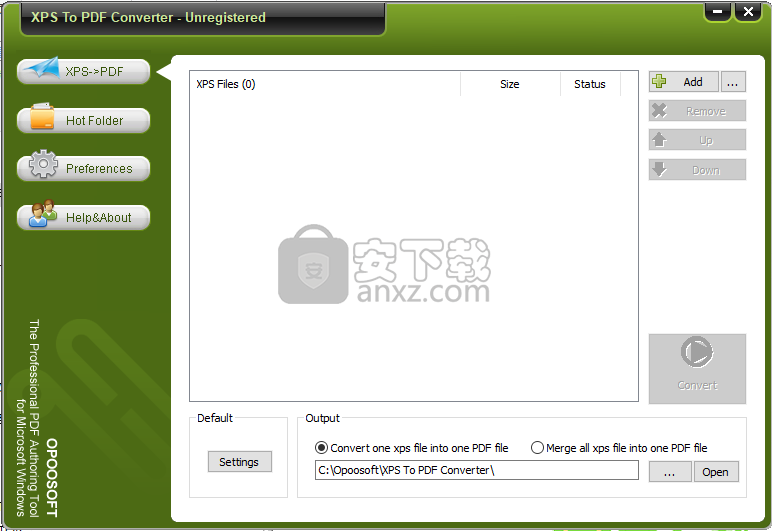
软件功能
将XPS转换为PDF(便携式文档格式)。
全面的XPS颜色支持。
OpooSoft XPS To PDF Converter可以生成可在Adobe Reader中进行全文搜索的PDF文档。
转换内的PDF文件最小。
将多个XPS文件合并为PDF文件。
支持多页XPS文件转换为PDF。
授予打印,复制和修改权限以输出PDF。
通过40位或更强的128位加密来保护PDF。
创建“所有者密码”和“用户密码”受保护的PDF文件。
设置文档属性,例如标题,作者,主题和关键字,以帮助组织文档。
在生成的PDF文件中指定分辨率(DPI)。
支持批量转换。
支持拖放文件。
快速速度转换。
创建后自动关闭计算机。
软件特色
直观的设计可快速使您启动并运行
即使您没有将打印机连接到计算机,也并不意味着打印功能不可用。虚拟打印机使您可以简单地将文件保存为自定义格式,Windows提供的默认格式是XPS。在这方面,OpooSoft XPS To PDF Converter提供了一种简便的方法,可以将其转换为更流行的标准格式(如PDF)的文件。
主窗户具有现代而干净的外观,并从各个角度进行了抛光。侧面板使您可以访问常规设置和可执行的任务,而其余空间则可以管理相应的设置。一切都一览无余,您可以将按钮和字段与存储在井井有条的面板中进行交互,这些面板使住宿在公园中散步。
轻松导入文件并设置任务
通过将文件拖到主窗口上或使用已实现的文件浏览器,可以轻松地添加文件。此外,您可以定位整个目录,并可以选择包含子文件夹中包含的文件的选项,从而增加了一定程度的灵活性。
有两种转换方法,一种用于单个文件,而另一种则由于自动化而需要您付出更少的精力。它们都不会花费太多时间,也不会给安装造成任何困难。
手动或自动转换
第一个提供了更多的种类,您可以通过为每个文件配备密码来管理文件,从而提高安全性并启用某些特权(例如打印可能性)。此外,您可以选择将所有文件合并到一个PDF文档中,这对于研究或大型演示非常方便。
访问热文件夹在整个过程中提供了一种更舒适的方法。您通常需要选择一个目标文件夹和目标文件夹,同时单击“开始”按钮,使应用程序可以随时注意任何更改。监视间隔可以以秒为单位指定,并且在输入文件夹中找到的所有新XPF文件都可以当场转换为PDF。
一些常规设置
一些常规设置旨在带来更多舒适感。您可以使应用程序在Windows启动时运行并启动监视进程,完成任务后可以处理多个计算机电源的选项以及对现有文件采取的措施。但是,转换完成得很快,您可能最终会突然关闭计算机,而自动化过程使其他所有功能都无法访问,无法选择从系统托盘中对其进行监视。
考虑到所有因素,我们可以说OpooSoft XPS To PDF Converter可以正确完成工作,没有功能性问题或使用过多的系统资源。但是,它缺少更高级的选项,例如添加水印的可能性,而自动化过程有时会很麻烦。尽管如此,还是值得尝试的,但是可以找到其他替代方法,让您直接打印为PDF。
安装方法
1、下载并解压软件,双击安装程序进入如下的OpooSoft XPS To PDF Converter安装向导界面,点击【next】。
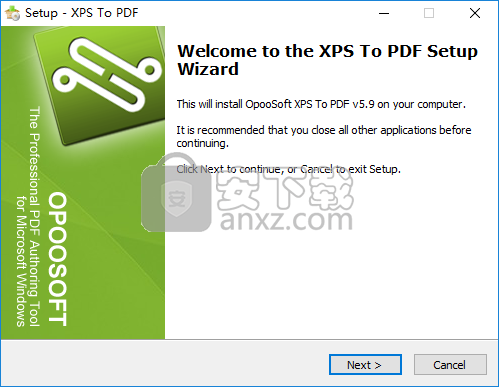
2、选择安装位置,默认安装目录为C:\Program Files (x86)\OpooSoft\XPS To PDF。
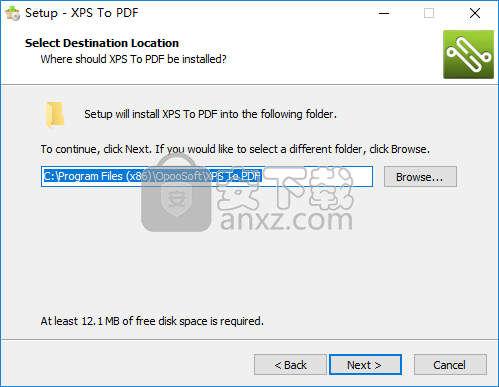
3、选择开始菜单文件夹,用户选择默认的OpooSoft\XPS To PDF,点击【next】继续。
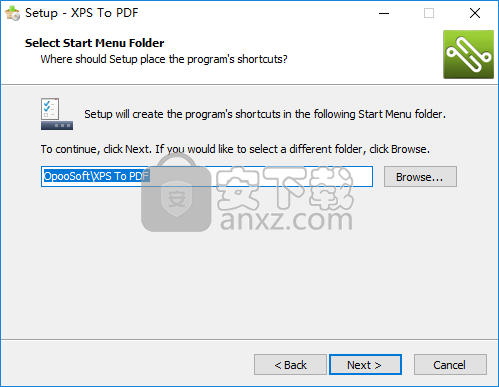
4、选择附加任务,勾选Create a desktop icon创建桌面快捷图标的选项。
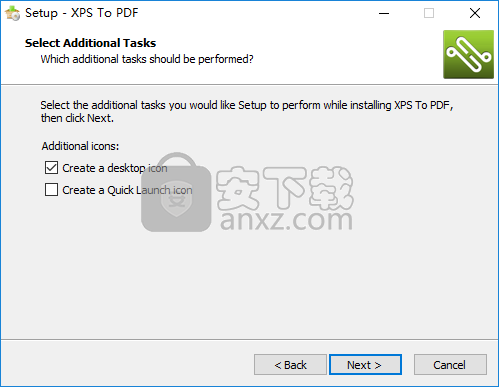
5、安装准备就绪,点击【install】按钮开始安装。
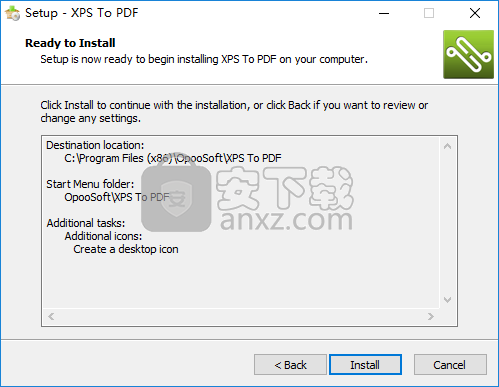
6、弹出OpooSoft XPS To PDF Converter安装完成的提示,点击【finish】结束安装。
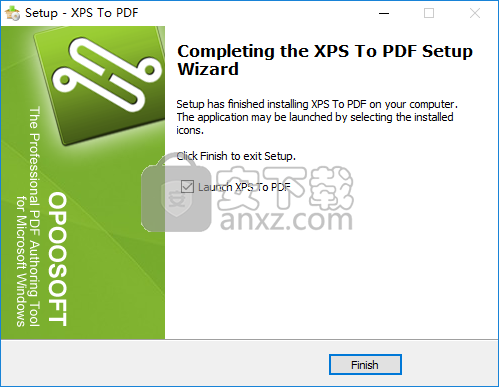
使用说明
启动XPS To PDF Converter,您将看到其主界面。
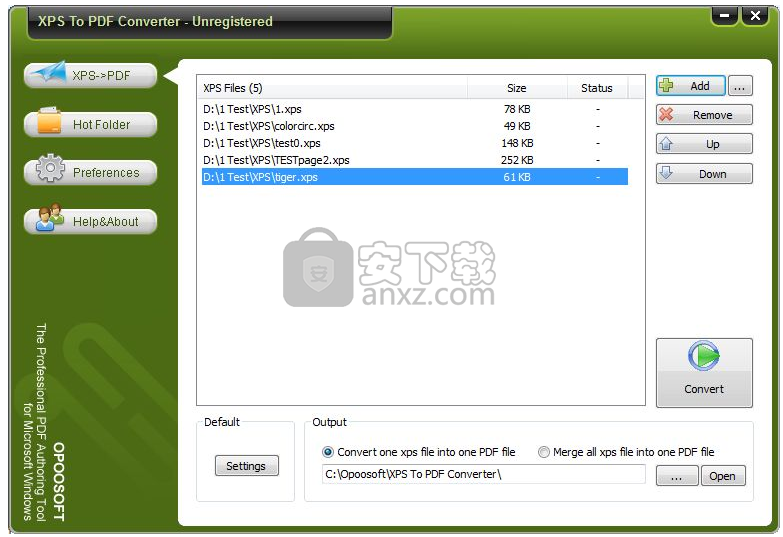
使用XPS转PDF转换器
步骤1.Add Files:单击“ Add Files”按钮将图像文件添加到列表中。
第2步:选择保存模式:选择要保存的保存模式。
第3步:转换:完成以上设置后,单击“转换”按钮,将文档转换为图像。
输出首选项
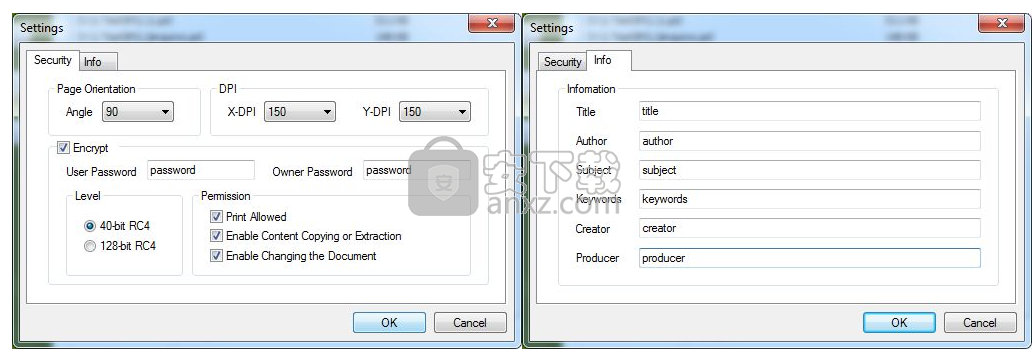
DPI:生成的pdf文件中的dpi 72是Acrobat Viewer的默认值。
信息PDF信息转换器可让您添加/编辑输出PDF文档的标题,主题,作者,关键字
用户密码:设置密码,加密的文件将需要密码才能读取。
所有者密码:设置密码后,加密文件将受到限制。
加密级别:使用40或128位加密的PDF文件的密码保护。
权限:您可以设置权限。
保存模式:
为每个图像创建单独的PDF:将一个图像文件转换为一个PDF文件
合并为一个PDF:将文件列表中的所有文件合并为一个PDF文件
转换后:选项中包含三项。 “不执行任何操作”,“打开输出文件夹”和“关闭计算机”。 如果选择“关闭计算机”,则所有工作完成后,计算机将自动关闭。
人气软件
-

PDFdo PDF Converter(PDFdo PDF转换器) 46.5 MB
/简体中文 -

vCard(vcf)文件生成器 4.24 MB
/简体中文 -

lid converter pdf(PDF转换器) 115.0 MB
/简体中文 -

Any PDF to DWG Converter(pdf转dwg格式转换器) 3.99 MB
/简体中文 -

PDF Image Extraction Wizard(pdf提取图片工具) 5.0 MB
/简体中文 -

Spin 3D Mesh Converter(3d模型格式转换器) 0.32 MB
/简体中文 -

天若OCR文字识别工具 13.5 MB
/简体中文 -

金山PDF转WORD转换器(WPS PDF to Word) 41.3 MB
/简体中文 -

FoxPDF Word to PDF Converter(Word转PDF工具) 13.9 MB
/简体中文 -

Audio Reader XL(文字转语音软件) 73.7 MB
/简体中文


 我速PDF转换器 2.3.1.0
我速PDF转换器 2.3.1.0  金舟PDF转换器 6.7.7.0
金舟PDF转换器 6.7.7.0  极速玩转 v1.0.2.37
极速玩转 v1.0.2.37  嗨格式PDF转换器 v3.6.200.529
嗨格式PDF转换器 v3.6.200.529  PDFChef2021(PDF编辑器) v21.0.0 中文
PDFChef2021(PDF编辑器) v21.0.0 中文  Batch HXS to DOC Converter(HXS转Word转换器) v2020.12.502.2474 破解
Batch HXS to DOC Converter(HXS转Word转换器) v2020.12.502.2474 破解  无敌PDF转JPG工具 v2.2
无敌PDF转JPG工具 v2.2 














